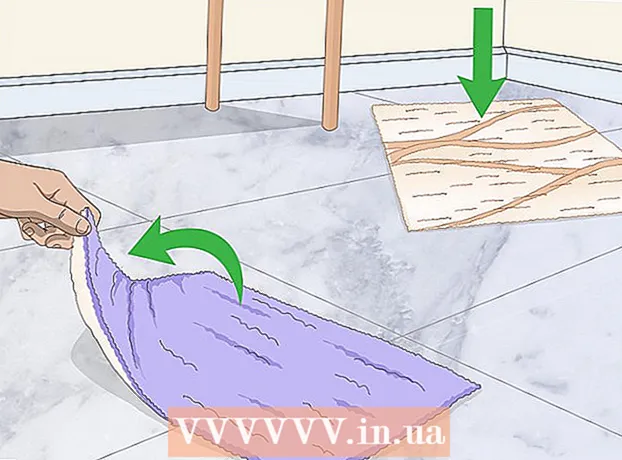Autor:
Roger Morrison
Data Utworzenia:
3 Wrzesień 2021
Data Aktualizacji:
1 Lipiec 2024

Zawartość
W tym artykule możesz przeczytać, jak utworzyć wykres liniowy z danymi w programie Excel. Można to zrobić na komputerze PC z systemem Windows, a także na komputerze Mac.
Do kroku
Część 1 z 2: Utwórz wykres liniowy
 Otwórz Excel. Kliknij dwukrotnie ikonę programu Excel. Wygląda jak biała litera „X” na zielonym folderze. Otworzy się strona główna programu Excel.
Otwórz Excel. Kliknij dwukrotnie ikonę programu Excel. Wygląda jak biała litera „X” na zielonym folderze. Otworzy się strona główna programu Excel. - Jeśli masz już plik Excel z danymi, kliknij plik i pomiń dwa poniższe kroki.
 Kliknij Pusty arkusz roboczy. Możesz znaleźć tę opcję na stronie głównej programu Excel. W ten sposób otwierasz nowy arkusz w programie Excel dla swoich danych.
Kliknij Pusty arkusz roboczy. Możesz znaleźć tę opcję na stronie głównej programu Excel. W ten sposób otwierasz nowy arkusz w programie Excel dla swoich danych. - Na komputerze Mac, w zależności od ustawień, możesz automatycznie zobaczyć pusty arkusz. Jeśli tak, pomiń ten krok.
 Wprowadź swoje dane. Wykres liniowy musi składać się z dwóch osi. Wprowadź swoje dane w dwóch kolumnach. Dla wygody umieść dane na osi X (czas) w lewej kolumnie, a dane zebrane w prawej kolumnie.
Wprowadź swoje dane. Wykres liniowy musi składać się z dwóch osi. Wprowadź swoje dane w dwóch kolumnach. Dla wygody umieść dane na osi X (czas) w lewej kolumnie, a dane zebrane w prawej kolumnie. - Na przykład, jeśli chcesz zobaczyć, ile wydałeś w ciągu roku, umieść tę datę w lewej kolumnie, a wydatki w prawej kolumnie.
 Wybierz swoje dane. Kliknij lewą górną komórkę i przeciągnij myszą do prawej dolnej komórki w grupie danych. W ten sposób wybierasz wszystkie swoje dane.
Wybierz swoje dane. Kliknij lewą górną komórkę i przeciągnij myszą do prawej dolnej komórki w grupie danych. W ten sposób wybierasz wszystkie swoje dane. - Nie zapomnij również wybrać nagłówków kolumn, jeśli ma to zastosowanie.
 Kliknij kartę Wstawić. Możesz go znaleźć po lewej stronie zielonej wstążki u góry okna programu Excel. Otworzy się pasek zadań Wstawić pod zieloną wstążką.
Kliknij kartę Wstawić. Możesz go znaleźć po lewej stronie zielonej wstążki u góry okna programu Excel. Otworzy się pasek zadań Wstawić pod zieloną wstążką.  Kliknij ikonę „Wykres liniowy”. Jest to prostokąt z wieloma liniami narysowanymi na nim w grupie opcji dla Diagramy. Pojawi się rozwijane menu.
Kliknij ikonę „Wykres liniowy”. Jest to prostokąt z wieloma liniami narysowanymi na nim w grupie opcji dla Diagramy. Pojawi się rozwijane menu.  Wybierz styl swojego diagramu. Przesuń kursor myszy po dowolnym przykładowym wykresie wyświetlanym w menu rozwijanym, aby zobaczyć, jak będzie wyglądać dane menu z Twoimi danymi. Na środku okna programu Excel powinno pojawić się małe okno z wykresem.
Wybierz styl swojego diagramu. Przesuń kursor myszy po dowolnym przykładowym wykresie wyświetlanym w menu rozwijanym, aby zobaczyć, jak będzie wyglądać dane menu z Twoimi danymi. Na środku okna programu Excel powinno pojawić się małe okno z wykresem.  Kliknij typ diagramu. Po wybraniu modelu kliknij go, aby utworzyć wykres liniowy. Zostanie umieszczony na środku okna programu Excel.
Kliknij typ diagramu. Po wybraniu modelu kliknij go, aby utworzyć wykres liniowy. Zostanie umieszczony na środku okna programu Excel.
Część 2 z 2: Edycja wykresu
 Edytuj projekt wykresu. Po utworzeniu wykresu pojawi się pasek narzędzi z tytułem Projekt. Możesz edytować projekt i wygląd wykresu, klikając jedną z odmian w sekcji „Style wykresu” na pasku narzędzi.
Edytuj projekt wykresu. Po utworzeniu wykresu pojawi się pasek narzędzi z tytułem Projekt. Możesz edytować projekt i wygląd wykresu, klikając jedną z odmian w sekcji „Style wykresu” na pasku narzędzi. - Jeśli ten pasek zadań nie otwiera się, kliknij wykres, a następnie kliknij kartę Projektować na zielonej wstążce.
 Przenieś wykres liniowy. Kliknij białą przestrzeń prawie u góry wykresu liniowego i przeciągnij wykres w wybrane miejsce.
Przenieś wykres liniowy. Kliknij białą przestrzeń prawie u góry wykresu liniowego i przeciągnij wykres w wybrane miejsce. - Możesz także przenosić określone części wykresu liniowego (na przykład tytuł), klikając i przeciągając je w obrębie okna wykresu liniowego.
 Powiększ lub pomniejsz wykres. Kliknij jedno z kółek w jednym z rogów okna wykresu i przeciągnij je do środka lub na zewnątrz, aby powiększyć lub pomniejszyć wykres.
Powiększ lub pomniejsz wykres. Kliknij jedno z kółek w jednym z rogów okna wykresu i przeciągnij je do środka lub na zewnątrz, aby powiększyć lub pomniejszyć wykres.  Dostosuj tytuł wykresu. Kliknij dwukrotnie tytuł wykresu, a następnie zaznacz tekst „Nazwa wykresu” i wpisz tytuł wykresu. Zapisz tekst, klikając w dowolnym miejscu poza polem nazwy wykresu.
Dostosuj tytuł wykresu. Kliknij dwukrotnie tytuł wykresu, a następnie zaznacz tekst „Nazwa wykresu” i wpisz tytuł wykresu. Zapisz tekst, klikając w dowolnym miejscu poza polem nazwy wykresu. - Możesz to również zrobić z tytułami osi wykresu.
Porady
- Możesz dodać dane do wykresu w nowej kolumnie, a następnie zaznaczyć je, skopiować i wkleić do okna wykresu.
Ostrzeżenia
- Niektóre wykresy są specjalnie zaprojektowane dla określonych typów danych (takich jak wartości procentowe lub pieniądze). Upewnij się, że wybrany model nie zawiera już tematu, zanim zaczniesz tworzyć wykres.